English | Español | Français | Italiano | Deutsch | Русский | Português | 简体中文 | 繁體中文 | 한국어
|
|
|
|
Answer ID 50390: WD Security Password Protection for WD Drives Guided Assist
WD Security
WD Security は、256 ビット AES ハードウェア暗号化をサポートする外部ドライブをパスワードで保護し、不正な使用やアクセスから保護します。|
|
|
|---|---|
| 重要 | 手順については、こちらをクリックしてください |
| Windows にインストールする | 手順については、こちらをクリックしてください |
| macOS にインストールする | 手順については、こちらをクリックしてください |
| Windows で使用する | 手順については、こちらをクリックしてください |
| macOS で使用する | 手順については、こちらをクリックしてください |
| 無効なパスワード | 手順については、こちらをクリックしてください |
重要
WD Security は、256 ビット AES ハードウェア暗号化をサポートする外部ドライブをパスワードで保護し、不正な使用やアクセスから保護します。 コンピューターは .exe ファイルを実行できる必要があります。
Important:- WD Security ソフトウェアは、設定されたパスワードを使用して、ドライブを電子的にロックおよびロック解除します。
- パスワードを忘れると、データにアクセスできなくなります。 再度使用するには、ドライブを消去する必要があります。 詳細については、以下を参照してください。 .
- My Passport SSD と My Passport Go については、次の記事も参照してください。: 回答ID 32170: WD BackupとWDセキュリティがMyPassportSSDまたはMyPassport Goを検出しない
WD Securityソフトウェアについて
WD Security は、次の機能を備えています。:- パスワードを作成して、他のユーザーがドライブ上のファイルにアクセスできないようにする
- パスワードを変更する
- パスワード保護を解除する
- ドライブのロックを解除
OSとの互換性
WD セキュリティ ソフトウェアは、次のOSと互換性があります。:Windows:
- Windows 11 64-bit
- Windows 10 32-bit & 64-bit
macOS:
- macOS 13 Ventura
- macOS 12 Monterey
- macOS 11 Big Sur
Windows にインストールする
WD Security for Windows をインストールするには、以下の手順に従ってください:
- このリンクをクリックして WD Security for Windowsをダウンロードします
- アプリケーションのダウンロードが開始されます。 注: 保存オプションは、使用するブラウザーによって異なる場合があります。
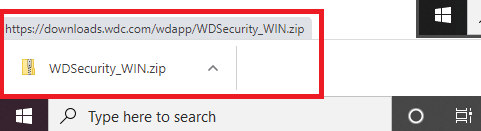
- フォルダを開くをクリックします
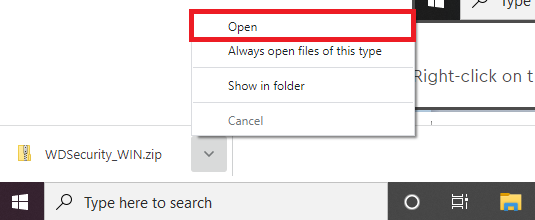
- WDSecuritySetup.exe ファイルを右クリックします。
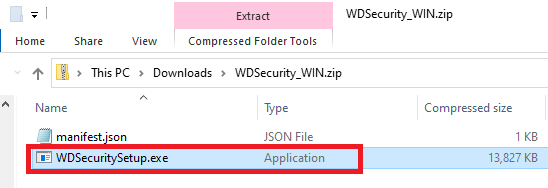
- [すべて抽出] を選択します
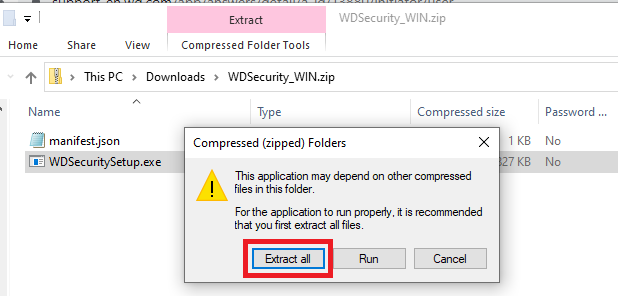
- デフォルトの場所を受け入れて、[抽出] をクリックします
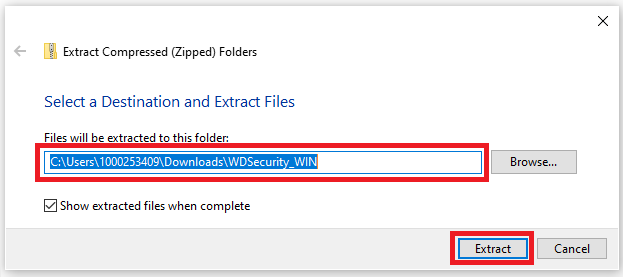
- WDSecuritySetup アプリケーションをダブルクリックして、インストールを開始します
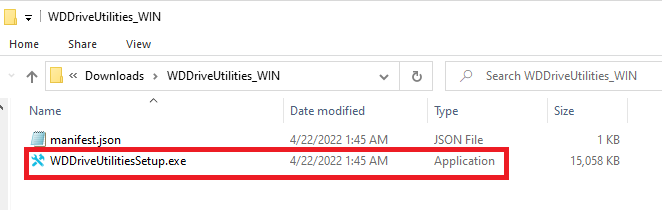
- EULA (エンド ユーザー ライセンス契約) を読み、ボックスにチェックを入れて EULA に同意し、[インストール] ボタンを有効にします。
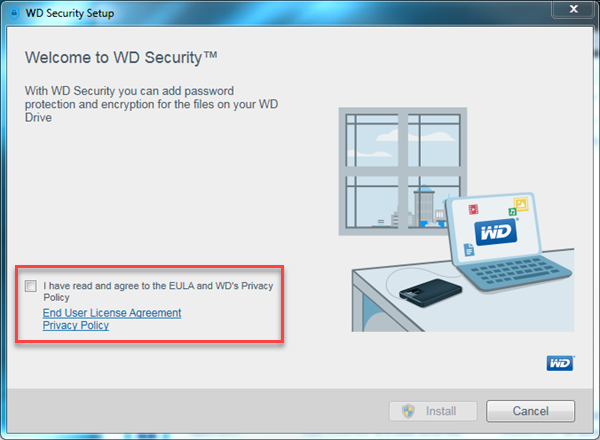
- [インストール] をクリックします
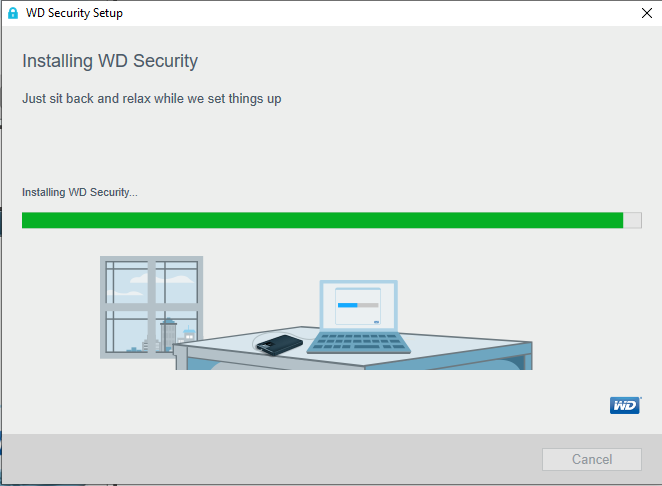
- インストールが完了したら、[完了] をクリックします
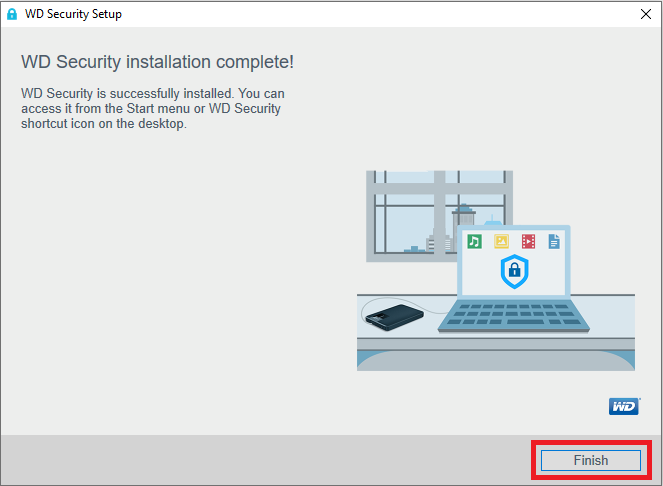
macOS にインストールする
macOS 用の WD Security をインストールするには、以下の手順に従ってください:
- このリンクをクリックして WD Security for macOSをダウンロードします
- ブラウザの右上隅にある Show Downloads ショートカット アイコンをクリックして、Downloads フォルダを開きます。 お使いのブラウザによっては、表示が異なる場合があります
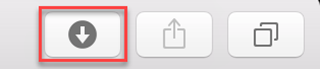
- WD_Security__Installer_Mac.dmg ファイルをダブルクリックします
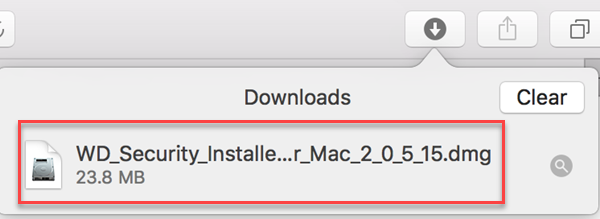
- WD Security Installer をダブルクリックします。
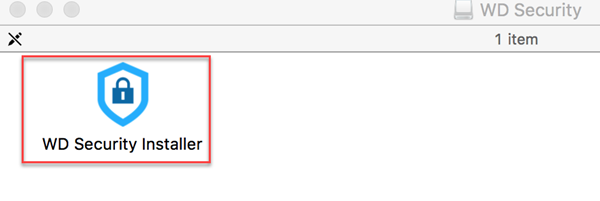
- [開く] をクリックして、インターネットからダウンロードしたファイルの実行を許可します
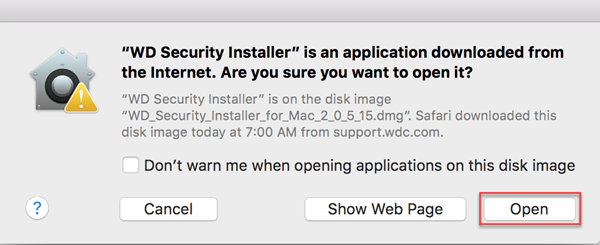
- エンド ユーザー ライセンス契約 (EULA) を読んで同意したことを示すボックスにチェックを入れます。
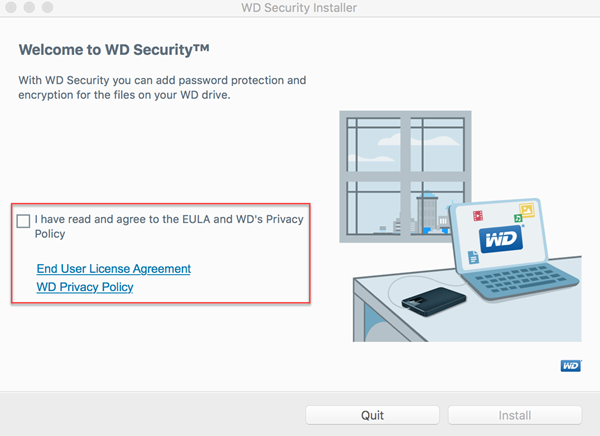
- [インストール] をクリックしてインストールを開始します
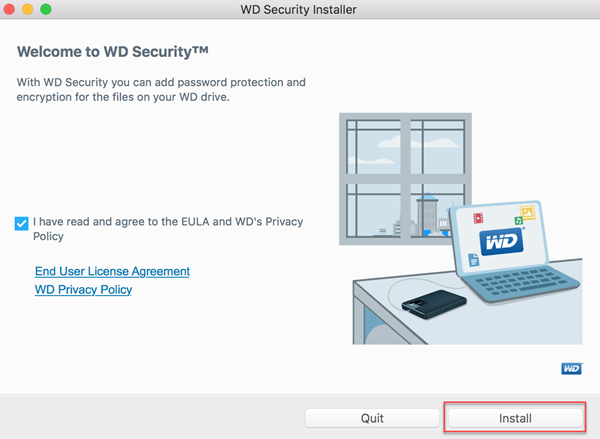
- コンピュータの管理ユーザー パスワードを入力し、[OK] をクリックします。
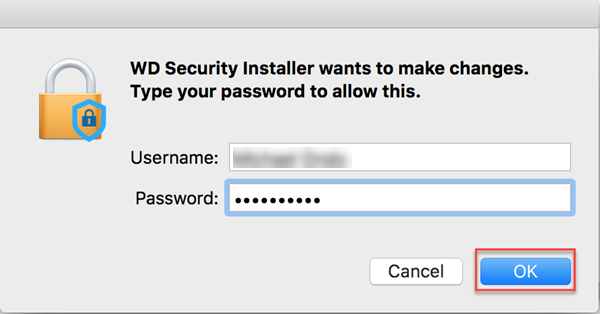
- インストールが完了したら、[完了] をクリックします
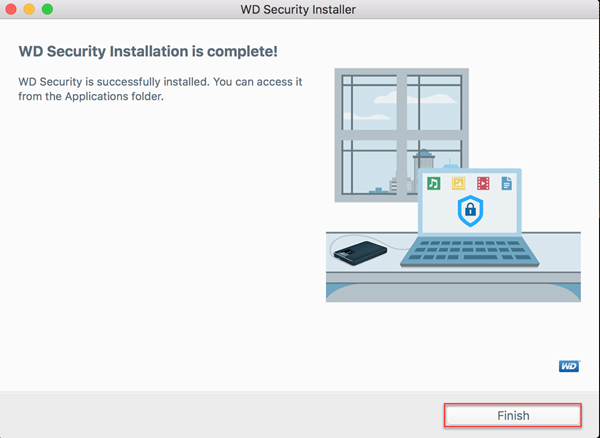
Windows で使用する
いずれかをクリックして WD Security dialog を開きます。:
- スタート メニューの WD Discovery サブフォルダ内にある WD Security アイコン。 以下の番号付きの手順は、この方法によるものです。
- デスクトップ上の WD Security アイコン (アプリケーションのインストール時に作成された場合)。
WD Security アイコンがデスクトップに配置されるように選択されていない場合は、次の手順に従って、Program Files List から開いてください。
- 開始し、WD Discovery までスクロールします。
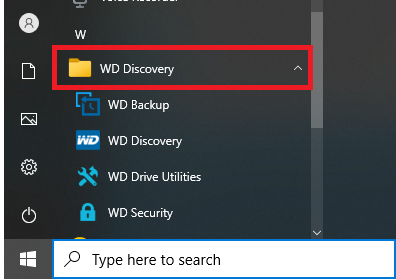
- WD Discovery というラベルの付いたフォルダを選択します。
- WD セキュリティ アプリケーションを開きます。
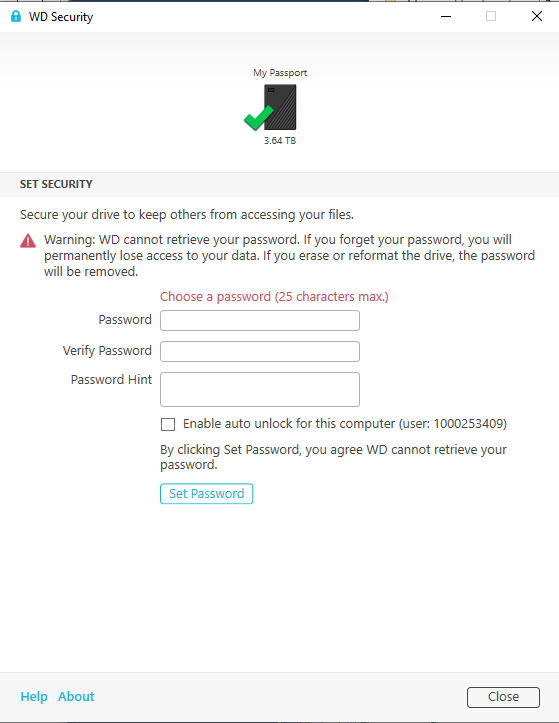
パスワードの作成
重要: WD Security ソフトウェアはパスワードを使用して、ドライブを電子的にロックおよびロック解除します。 パスワードを忘れると、ドライブ上のデータにアクセスしたり、新しいデータを書き込むことができなくなります。 ドライブを再度使用する前に、ドライブを消去する必要があります。
- コンピューターに複数のサポートされているドライブが接続されている場合は、ドライブを選択してパスワードを作成します
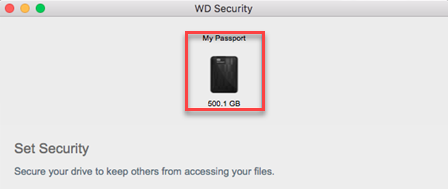
- パスワードを忘れた場合のデータ損失の可能性に関する警告をお読みください

- [パスワード] ボックスに希望のパスワードを 25 文字以内で入力します。 注: [パスワード] フィールドと [パスワードの確認] フィールドには 25 文字を超える文字を入力できますが、WD Security は最初の 25 文字のみが適応され、余分な文字は省略されます。
- [パスワードの確認] ボックスにパスワードを再入力します
- [パスワードのヒント] ボックスに、パスワードを思い出すのに役立つヒントを入力します。
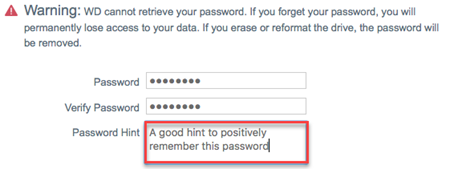
- このコンピュータの自動ロック解除を有効にする... チェック ボックスを選択して、このコンピュータで選択したドライブのパスワードを WD セキュリティ ソフトウェアに記憶させます。

- 紛失または忘れた場合、WD はパスワード再取得のサポートができないという説明をお読みください。
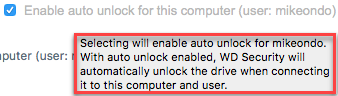
- パスワードの設定をクリックします
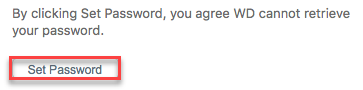
重要: パスワードを作成した後、ユーザーが現在の作業セッションを継続している限り、ドライブはロック解除されたままになります。:
- コンピューターをシャットダウンしたとき、ドライブを取り外したとき、または (構成によっては) コンピューターがスリープ モードに入ったときに、ドライブをロックします。
- ユーザーがパスワードを作成したときに [このコンピューターの自動ロック解除を有効にする] チェック ボックスをオンにしない限り、コンピューターの再起動時またはドライブの再接続時に、ドライブのロックを解除するためにパスワードを入力する必要があります。
ドライブのロック解除
ドライブに保存されたデータを保護するためのパスワードを作成した後、このコンピュータの自動ロック解除を有効にする... チェックボックスを選択しない限り、ユーザーは ドライブのロックを解除するには、いつでもパスワードを入力する必要があります:
- コンピュータがシャットダウンまたは再起動された
- ドライブが切断され、再接続された
- コンピューターがスリープ モードになった
WD セキュリティ ソフトウェアがコンピュータにインストールされていない場合でも、ユーザーはこれを行う必要があります。
WD Security ソフトウェアによるドライブのロック解除
ユーザーがパスワードの作成時に このコンピュータの自動ロック解除を有効にする... チェック ボックスを選択していない限り、次の場合に WD セキュリティ ソフトウェアによって [ドライブのロック解除] 画面が表示されます。
- コンピューターを再起動するか、スリープ モードを終了します。
- サポートされている唯一のドライブである場合、ドライブを再接続します
- ロックされたドライブを選択する
- コンピューターに複数のサポートされているドライブが接続されている場合は、ロックを解除するドライブを選択して [ドライブのロック解除] ダイアログを表示します。
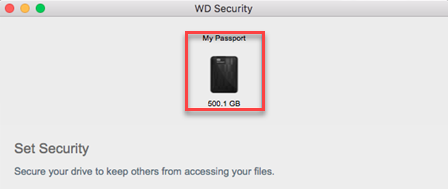
- [パスワード] ボックスにパスワードを入力します
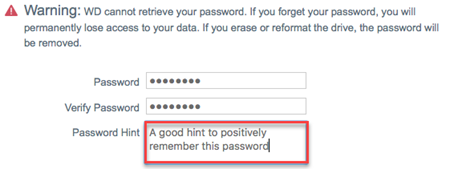
- ドライブのロックを解除
- をクリックします
WD Security ソフトウェアを使用せずにドライブのロックを解除する
パスワードで保護されたドライブが、WD セキュリティ ソフトウェアがインストールされていないコンピュータに接続されている場合は、WD ドライブ ロック解除ユーティリティを使用してドライブのロックを解除できます。 WD Drive Unlock ユーティリティは、デスクトップ ディスプレイに表示される仮想 CD (VCD) ドライブにあります。
- WD Unlocker VCD アイコンをダブルクリックし、表示された画面で WD Drive Unlock アプリケーションをダブルクリックして、WD Drive Unlock ユーティリティ画面を表示します。
-
WD Drive Unlockユーティリティ画面で:
- パスワード ボックスにパスワードを入力します
-
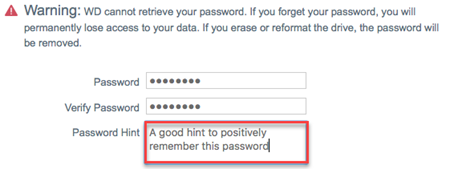
- WD Drive Unlock ユーティリティにこのコンピュータのパスワードを記憶させたい場合は、[このコンピュータの自動ロック解除を有効にする...] チェック ボックスをオンにします。
-

- ロック解除をクリック
パスワードの変更
重要: WD Security ソフトウェアはパスワードを使用して、ドライブを電子的にロックおよびロック解除します。 パスワードを忘れると、ドライブ上のデータにアクセスしたり、新しいデータを書き込むことができなくなります。 ドライブを再度使用する前に、ドライブを消去する必要があります。- コンピューターに複数のサポートされているドライブが接続されている場合は、パスワードを変更したいドライブを選択します。
-
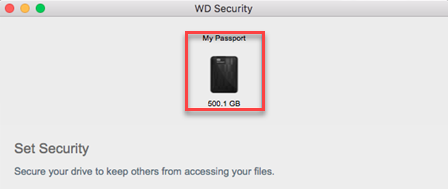
- パスワードの変更 オプションを選択します
-
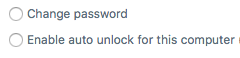
- [現在のパスワード] ボックスに現在のパスワードを入力します。
-

- [新しいパスワード] ボックスに新しいパスワードを 25 文字以内で入力します
-
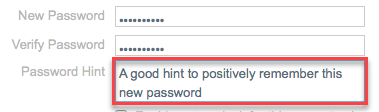
- [パスワードの確認] ボックスに新しいパスワードを再入力します
- [パスワードのヒント] ボックスに、新しいパスワードを思い出すためのヒントを入力します。
-
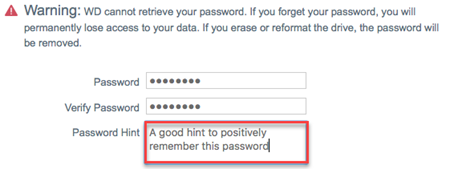
- [このコンピュータの自動ロック解除を有効にする...] チェック ボックスをオンまたはオフにして、選択したドライブの新しいパスワードを このコンピュータのWD セキュリティ ソフトウェアに記憶させるかどうかを指定します。
-

- セキュリティ設定の更新をクリック
-

- コンピューターをシャットダウンしたとき、ドライブを取り外したとき、または (構成によっては) コンピューターがスリープ モードに入ったときに、ドライブをロックします。
- コンピュータを再起動するか、ドライブを再接続するときに、ドライブのロックを解除するためにパスワードが不用な設定にしたい場合にはこのコンピュータの自動ロック解除を有効にします... チェックボックスにチェックを入れます。
パスワードの削除
- コンピューターに複数のサポートされているドライブが接続されている場合は、パスワードを変更したいドライブを選択します。
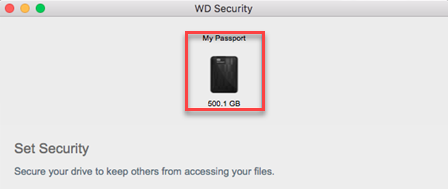
- パスワードの削除 オプションを選択します

- [パスワード] ボックスにパスワードを入力します

- セキュリティ設定の更新をクリックします

macOS で使用する
WD Security を使用してドライブをパスワード保護するには、以下の手順に従ってください。
いずれかをクリックして、[セキュリティの設定] ダイアログを開きます。:
- アプリケーションフォルダから WD Security アイコンをクリックしてアプリケーションを開きます
- アプリケーションのインストール時に作成された場合は、デスクトップ上の WD Security アイコンをダブルクリックします。
WD Security アイコンがデスクトップに配置されるように選択されていない場合は、以下の手順に従って、Finder<のアプリケーション フォルダから開いてください。 /b>
- Finder開くを開く

- アプリケーション フォルダを開く

- WD Security というラベルの付いたアイコンを選択します

パスワードの作成
重要: WD Security ソフトウェアはパスワードを使用して、ドライブを電子的にロックおよびロック解除します。 パスワードを忘れると、ドライブ上のデータにアクセスしたり、新しいデータを書き込むことができなくなります。 ドライブを再度使用する前に、ドライブを消去する必要があります。
- コンピューターに複数のサポートされているドライブが接続されている場合は、ドライブを選択してパスワードを作成します
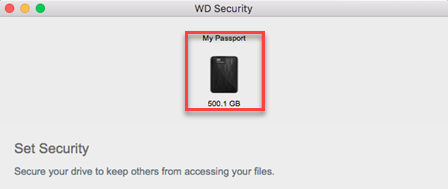
- パスワードを忘れた場合のデータ損失の可能性に関する警告をお読みください

- [パスワード] ボックスに希望のパスワードを 25 文字以内で入力します。 注: [パスワード] フィールドと [パスワードの確認] フィールドには 25 文字を超える文字を入力できますが、WD Security は最初の 25 文字のみを使用することを知っておくことが重要です。 余分な文字は省略
- [パスワードの確認] ボックスにパスワードを再入力します
- [パスワードのヒント] ボックスに、パスワードを思い出すのに役立つヒントを入力します。
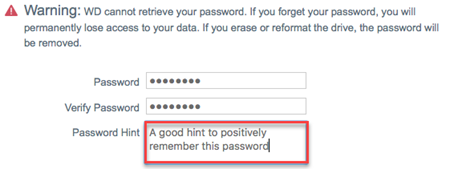
- このコンピュータの自動ロック解除を有効にする... チェック ボックスを選択して、このコンピュータで選択したドライブのパスワードを WD セキュリティ ソフトウェアに記憶させます。

- 紛失または忘れた場合、WD はパスワードを取得できないという説明をお読みください。
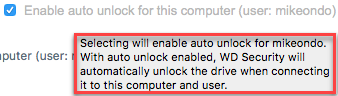
- パスワードの設定をクリックします
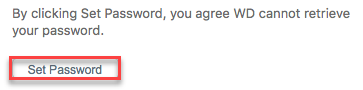
重要:パスワードを作成した後、ユーザーが現在の作業セッションを継続している限り、ドライブはロック解除されたままになります。 次に、WD Security ソフトウェア:
- コンピュータをシャットダウンしたとき、ドライブを取り外したとき、または構成に応じてコンピュータがスリープ モードに入ったときに、ドライブをロックします。
- ユーザーがパスワードを作成したときに [このコンピューターの自動ロック解除を有効にする] チェック ボックスをオンにしない限り、コンピューターの再起動時またはドライブの再接続時に、ドライブのロックを解除するためにパスワードを入力する必要があります。
WD Security ソフトウェアを使用せずにドライブのロックを解除する
パスワードで保護されたドライブが、WD セキュリティ ソフトウェアがインストールされていないコンピュータに接続されている場合は、WD ドライブ ロック解除ユーティリティを使用してドライブのロックを解除できます。 WD Drive Unlock ユーティリティは、デスクトップ ディスプレイに表示される仮想 CD (VCD) ドライブにあります。
- WD Unlocker VCD アイコンをダブルクリックし、表示された画面で WD Drive Unlock アプリケーションをダブルクリックして、WD Drive Unlock ユーティリティ画面を表示します。
-
WD Drive Unlockユーティリティ画面で:
- パスワード ボックスにパスワードを入力します
-
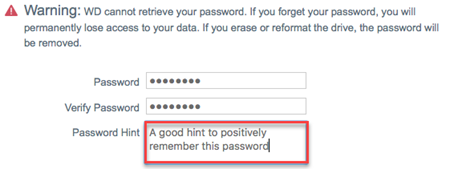
- このコンピュータのパスワードを WD Drive Unlock ユーティリティに記憶させたい場合は、[このコンピュータの自動ロック解除を有効にする...] チェック ボックスをオンにします
-

- ロック解除をクリック
パスワードの変更
重要: WD Security ソフトウェアはパスワードを使用して、ドライブを電子的にロックおよびロック解除します。 パスワードを忘れると、ドライブ上のデータにアクセスしたり、新しいデータを書き込むことができなくなります。 ドライブを再度使用する前に、ドライブを消去する必要があります。- コンピューターに複数のサポートされているドライブが接続されている場合は、パスワードを変更したいドライブを選択します。
-
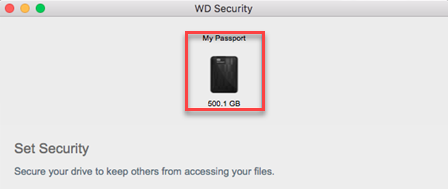
- パスワードの変更 オプションを選択します
-
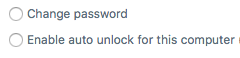
- [現在のパスワード] ボックスに現在のパスワードを入力します
-

- [新しいパスワード] ボックスに新しいパスワードを 25 文字以内で入力します
-
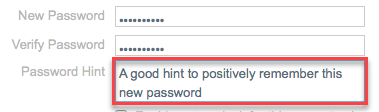
- [パスワードの確認] ボックスに新しいパスワードを再入力します
- [パスワードのヒント] ボックスに、新しいパスワードを思い出すためのヒントを入力します。
-
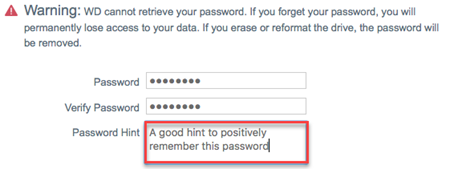
- [このコンピュータの自動ロック解除を有効にする...] チェック ボックスをオンまたはオフにして、選択したドライブの新しいパスワードを このコンピュータのWD セキュリティ ソフトウェアに記憶させるかどうかを指定します。
-

- セキュリティ設定の更新をクリック
-

- コンピューターをシャットダウンしたとき、ドライブを取り外したとき、または構成に応じて、コンピューターがスリープ モードに入ったときにドライブをロックします。
- ユーザーがパスワードを作成したときに [このコンピューターの自動ロック解除を有効にする] チェック ボックスをオンにしない限り、コンピューターの再起動時またはドライブの再接続時に、ドライブのロックを解除するためにパスワードを入力する必要があります。
-
パスワードの削除
- コンピューターに複数のサポートされているドライブが接続されている場合は、パスワードを変更したいドライブを選択します。
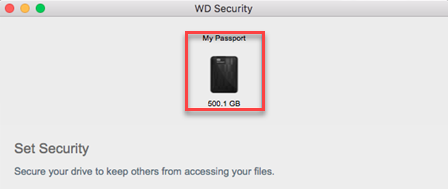
- パスワードの削除 オプションを選択します

- [パスワード] ボックスにパスワードを入力します

- セキュリティ設定の更新をクリックします

- コンピューターに複数のサポートされているドライブが接続されている場合は、パスワードを変更したいドライブを選択します。
